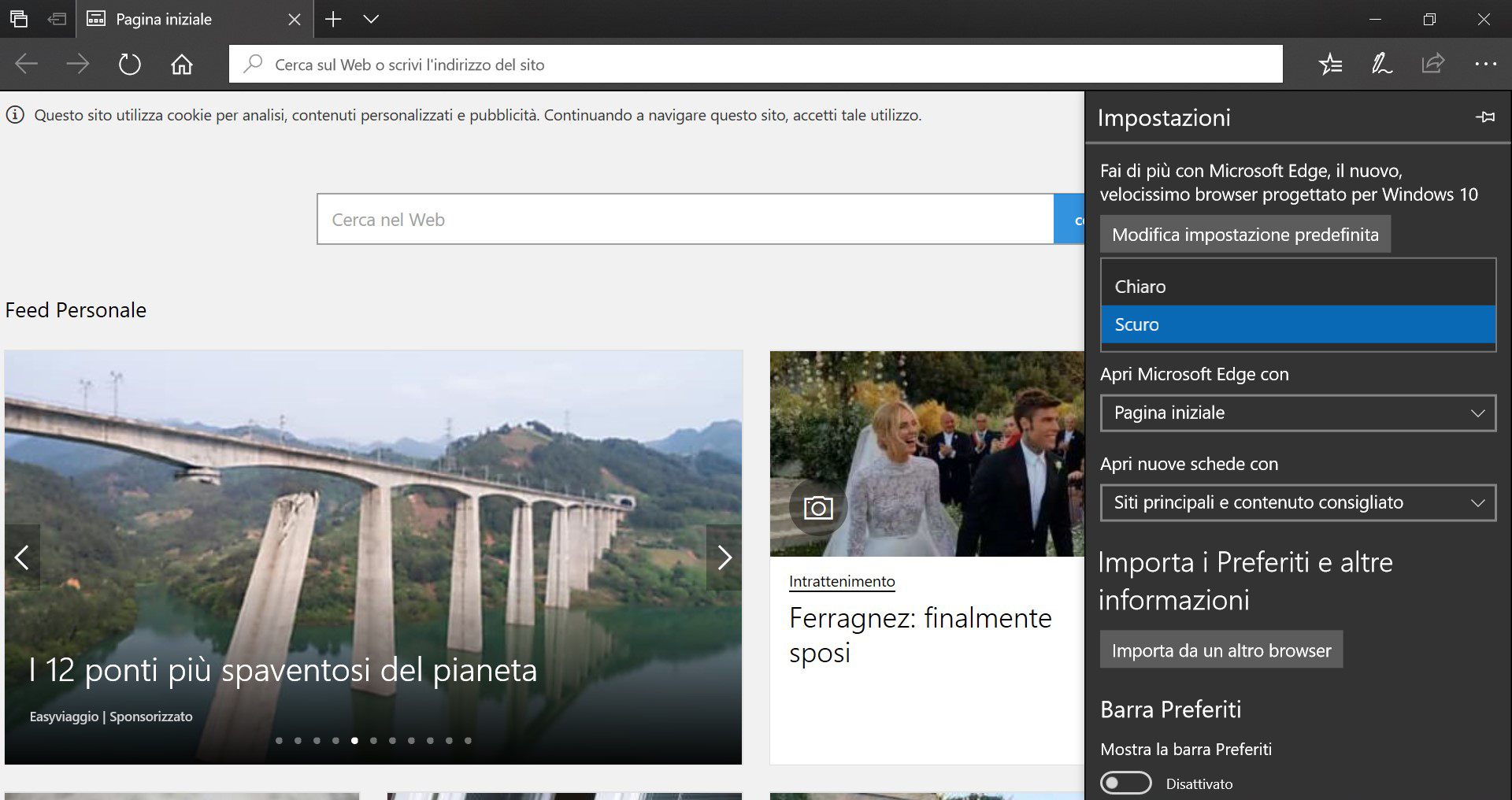Come attivare il tema scuro in Microsoft Edge
di Redazione
02/09/2018

Vi state chiedendo come attivare il tema scuro in Microsoft Edge e se sia possibile farlo? Ebbene, il browser ha un tema scuro ma bisogna abilitarlo nelle impostazioni, anche attivando il tema scuro di Windows 10, Edge continuerà ad utilizzare quello chiaro di defaul, per cui bisogna forzatamente agire in modo diverso.
Per attivare il tema scuro bisogna cliccare sul pulsante del menu di Microsoft Edge e selezionare la voce Impostazioni, poi cliccare sulla casella “Scegli un tema” in alto del riquadro Impostazioni e selezionare l’opzione Scuro.
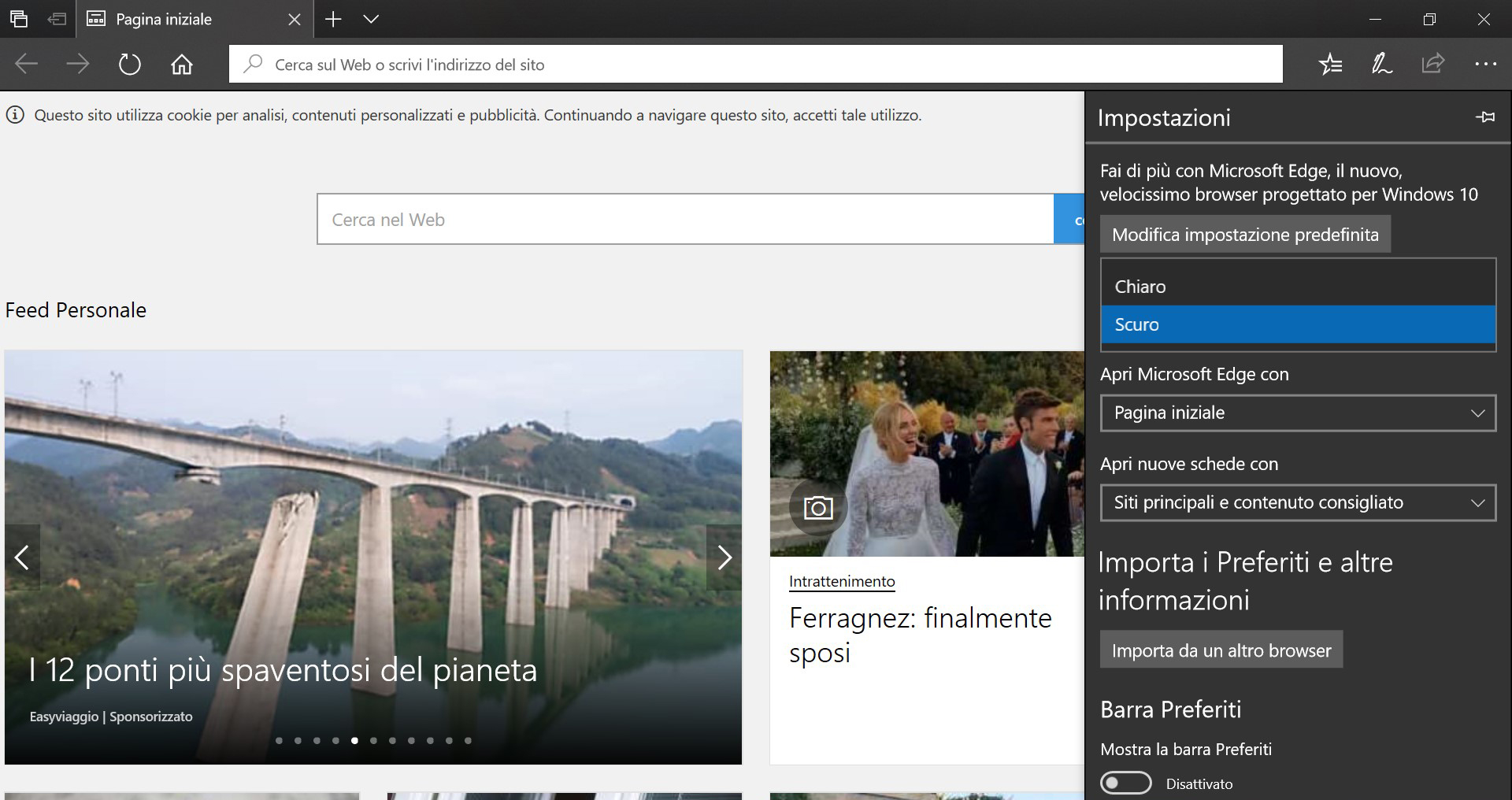 Microsoft Edge passa subito al tema scuro indipendentemente dal fatto che si stia usando quello dark delle app di Windows 10, poiché è un’impostazione che non dipende dalle altre, quindi si può usare un tema scuro per il browser mentre si utilizza l’illuminazione standard per le altre app.
Microsoft Edge passa subito al tema scuro indipendentemente dal fatto che si stia usando quello dark delle app di Windows 10, poiché è un’impostazione che non dipende dalle altre, quindi si può usare un tema scuro per il browser mentre si utilizza l’illuminazione standard per le altre app.
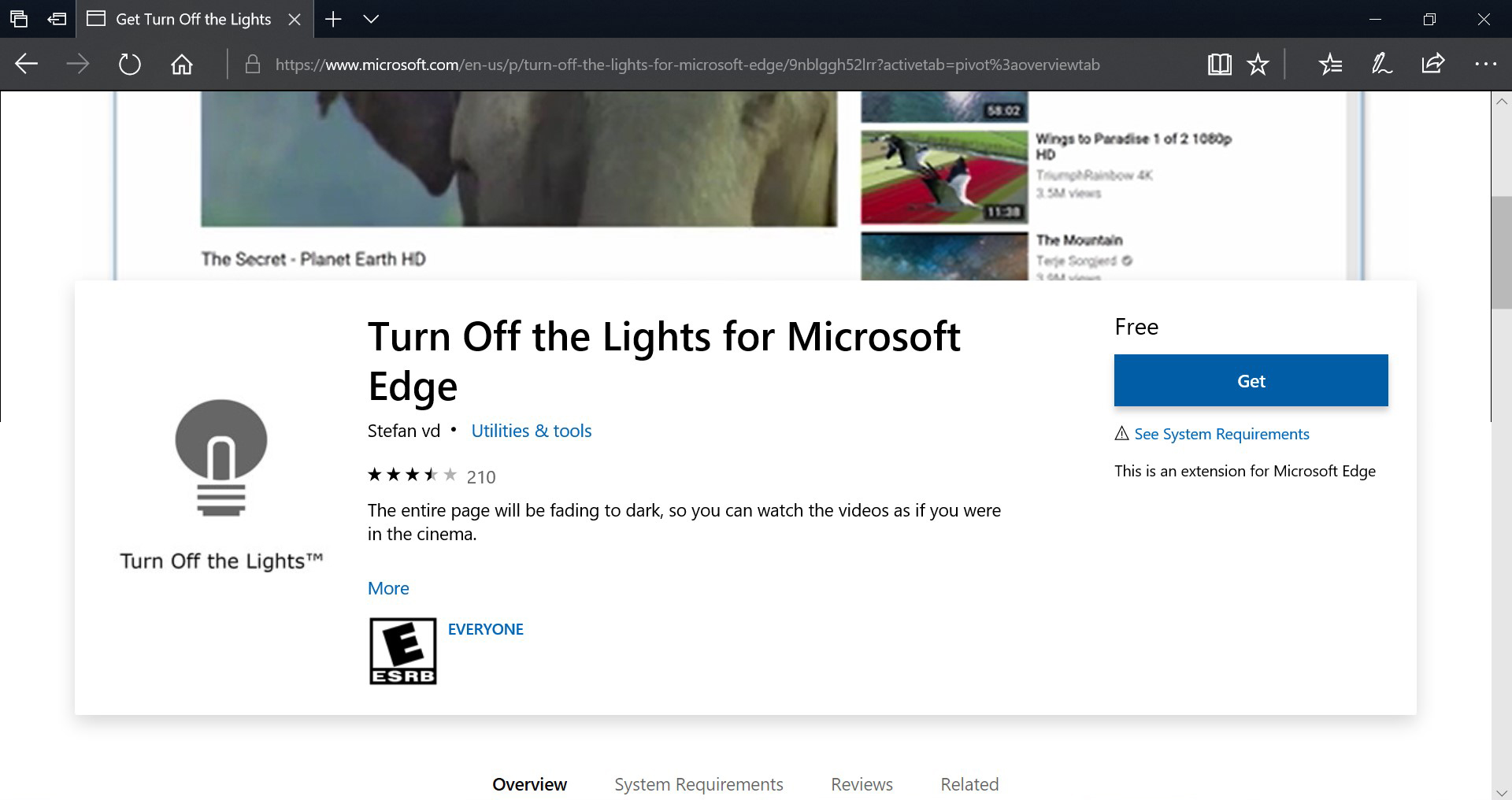 L’opzione tema scuro cambia solo nell’interfaccia di Edge non ne siti web che si visualizzano con il browser, per avere questo effetto anche sulle pagine bisogna installare un’estensione come Turn Off The Lights presente nel Microsoft Store.
L’opzione tema scuro cambia solo nell’interfaccia di Edge non ne siti web che si visualizzano con il browser, per avere questo effetto anche sulle pagine bisogna installare un’estensione come Turn Off The Lights presente nel Microsoft Store.
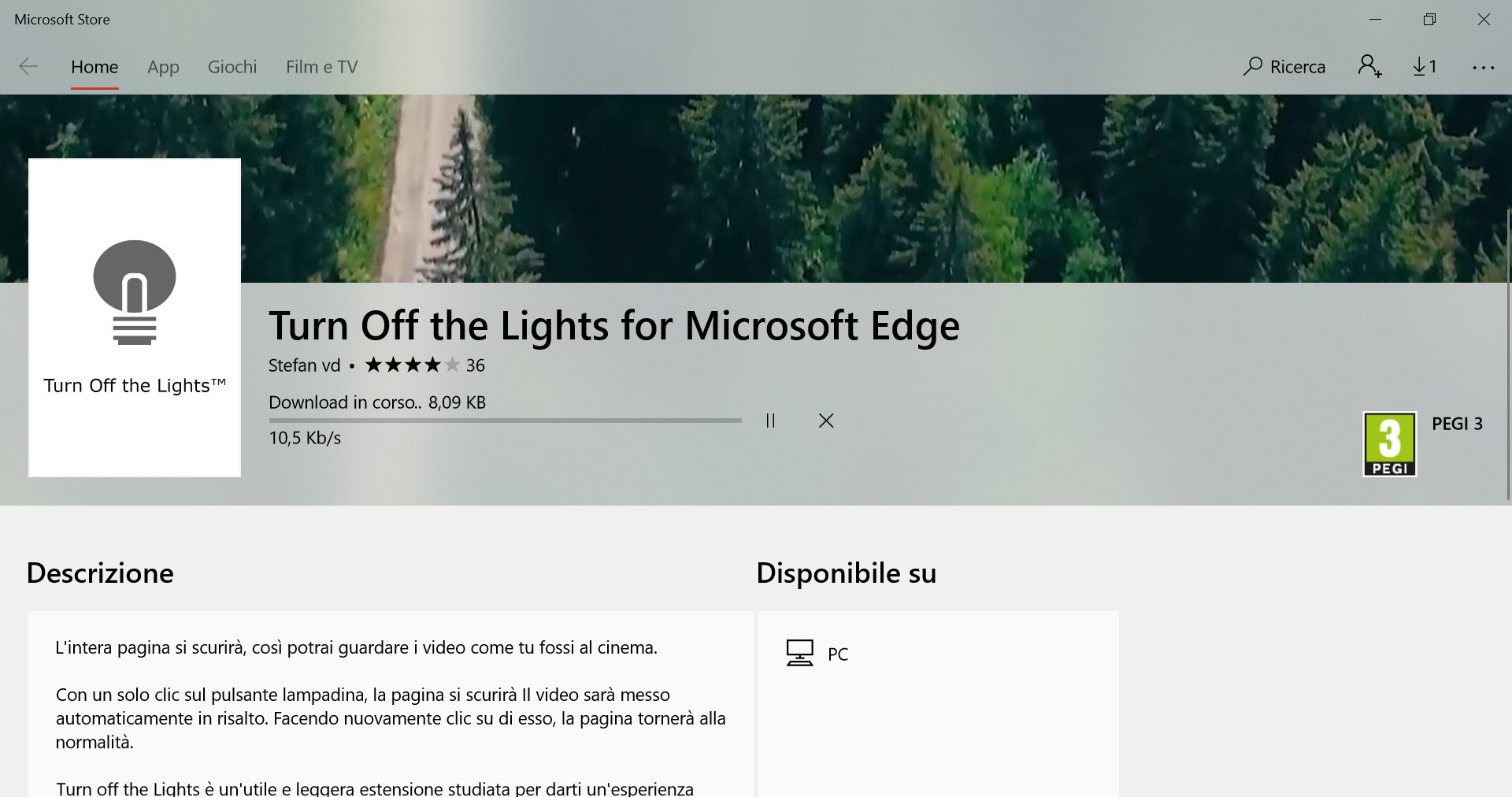 L’estensione citata serve a rendere più scura la visione delle pagine e si usa soprattutto per guardare video sul web con lo sfondo scuro, ma può anche essere applicato un tema scuro a ogni pagina aperta con Edge.
In che modo? Dopo avere installato Turn off the lights, cliccare su Estensioni > Turn Off The Light > Opzioni e passare alla scheda “Night mode”, selezionare il pulsante "Show the night switch button below the web page to make the page dark or light" presente a destra.
L’estensione citata serve a rendere più scura la visione delle pagine e si usa soprattutto per guardare video sul web con lo sfondo scuro, ma può anche essere applicato un tema scuro a ogni pagina aperta con Edge.
In che modo? Dopo avere installato Turn off the lights, cliccare su Estensioni > Turn Off The Light > Opzioni e passare alla scheda “Night mode”, selezionare il pulsante "Show the night switch button below the web page to make the page dark or light" presente a destra.
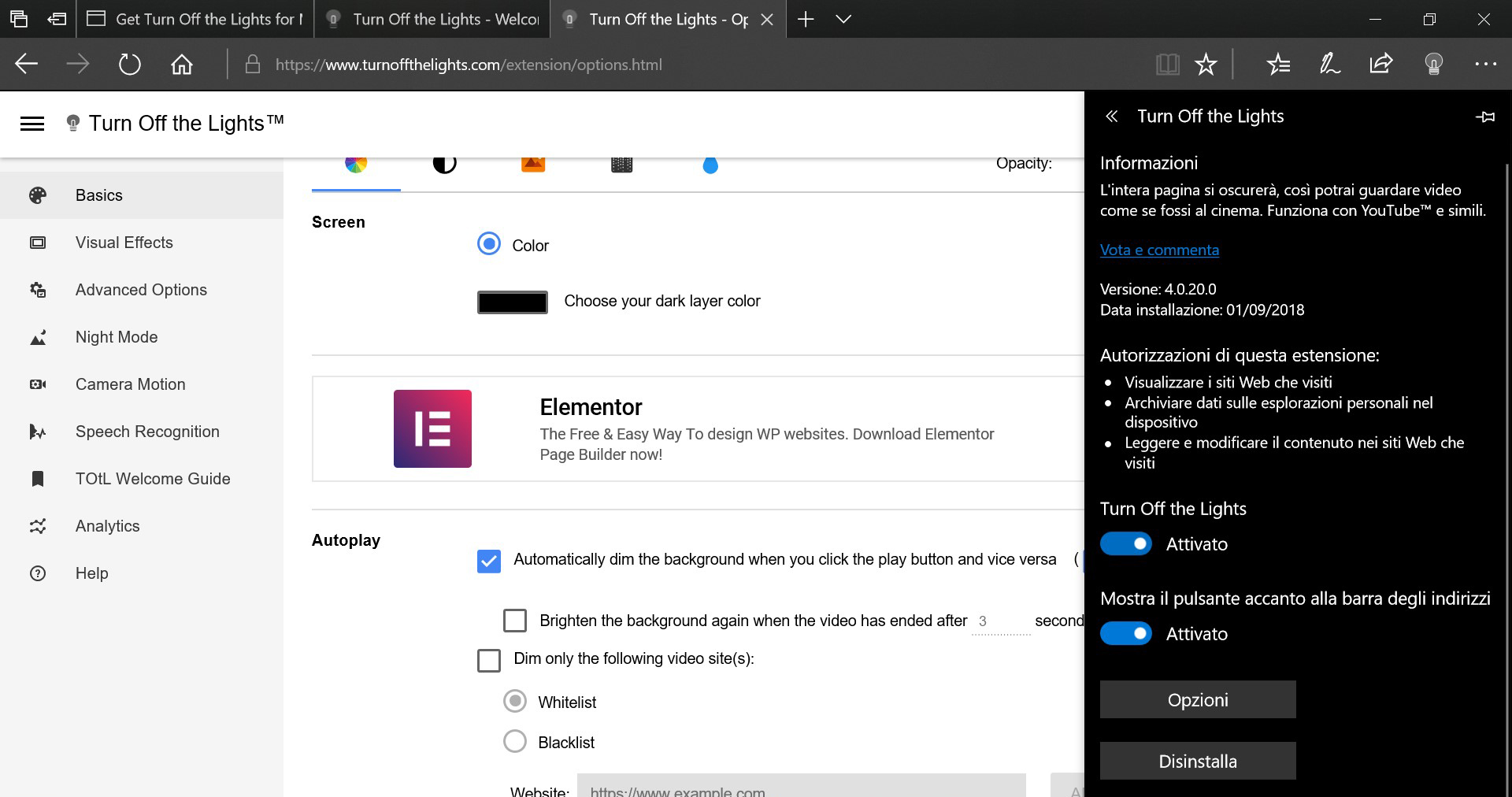 L’estensione posizionerà un pulsante su ogni pagina aperta con Microsoft Edge che, una volta attivato, la metterà in modalità notturna, oppure, si può attivare l’opzione "Automatically go to Night Mode when a new web page is opened" che attiva il tema scuro per impostazione predefinita ogni volta che si apre una pagina web.
L’estensione posizionerà un pulsante su ogni pagina aperta con Microsoft Edge che, una volta attivato, la metterà in modalità notturna, oppure, si può attivare l’opzione "Automatically go to Night Mode when a new web page is opened" che attiva il tema scuro per impostazione predefinita ogni volta che si apre una pagina web.
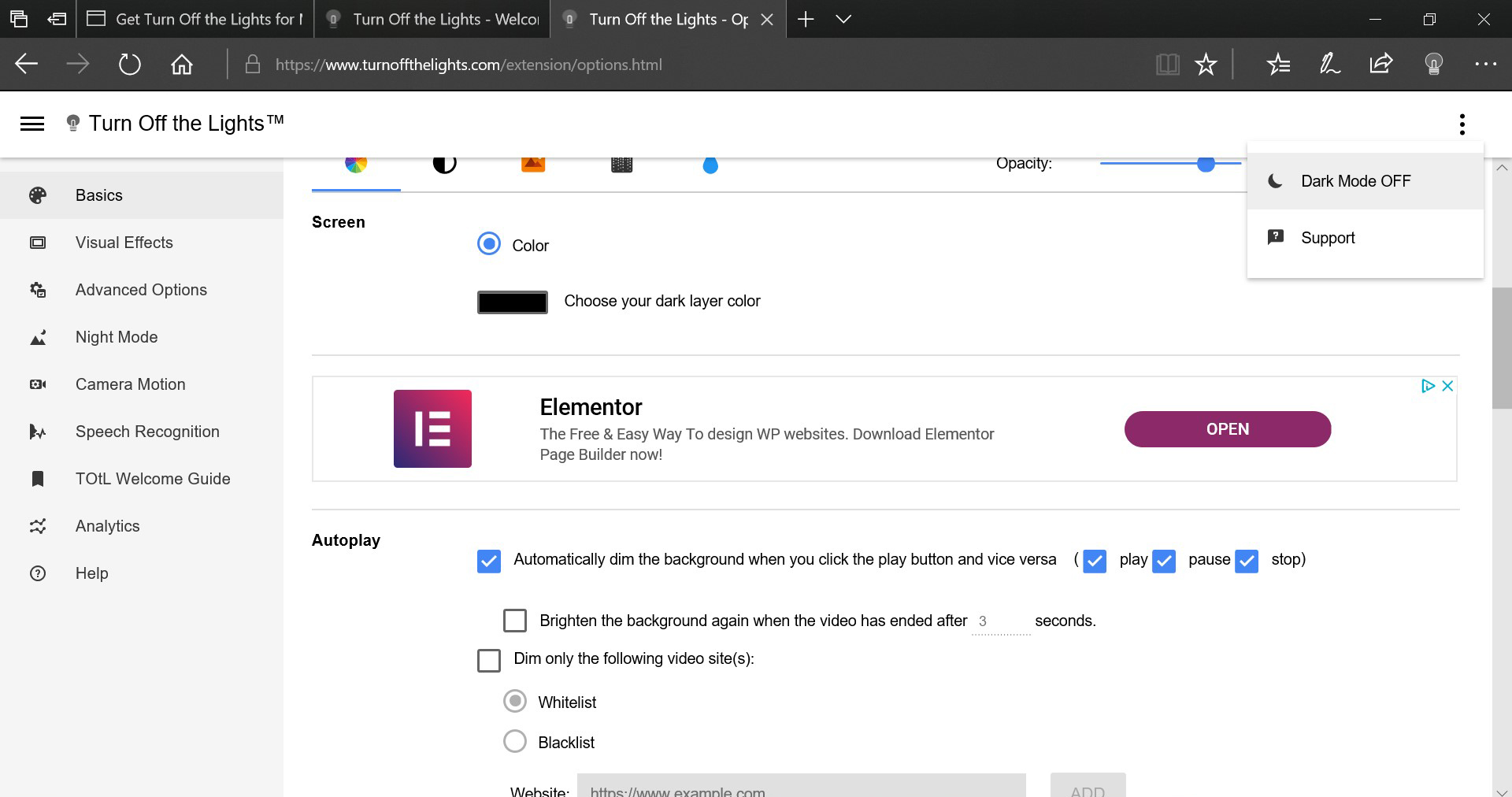 Se dopo aver usato il tema scuro per un po' di tempo, volete ritornare alla visuale chiara classica, allora dovete andare sul menu e poi cliccare su Extensions in Edge to configure, disable, or uninstall the Turn Off the Lights extension.
Se dopo aver usato il tema scuro per un po' di tempo, volete ritornare alla visuale chiara classica, allora dovete andare sul menu e poi cliccare su Extensions in Edge to configure, disable, or uninstall the Turn Off the Lights extension.
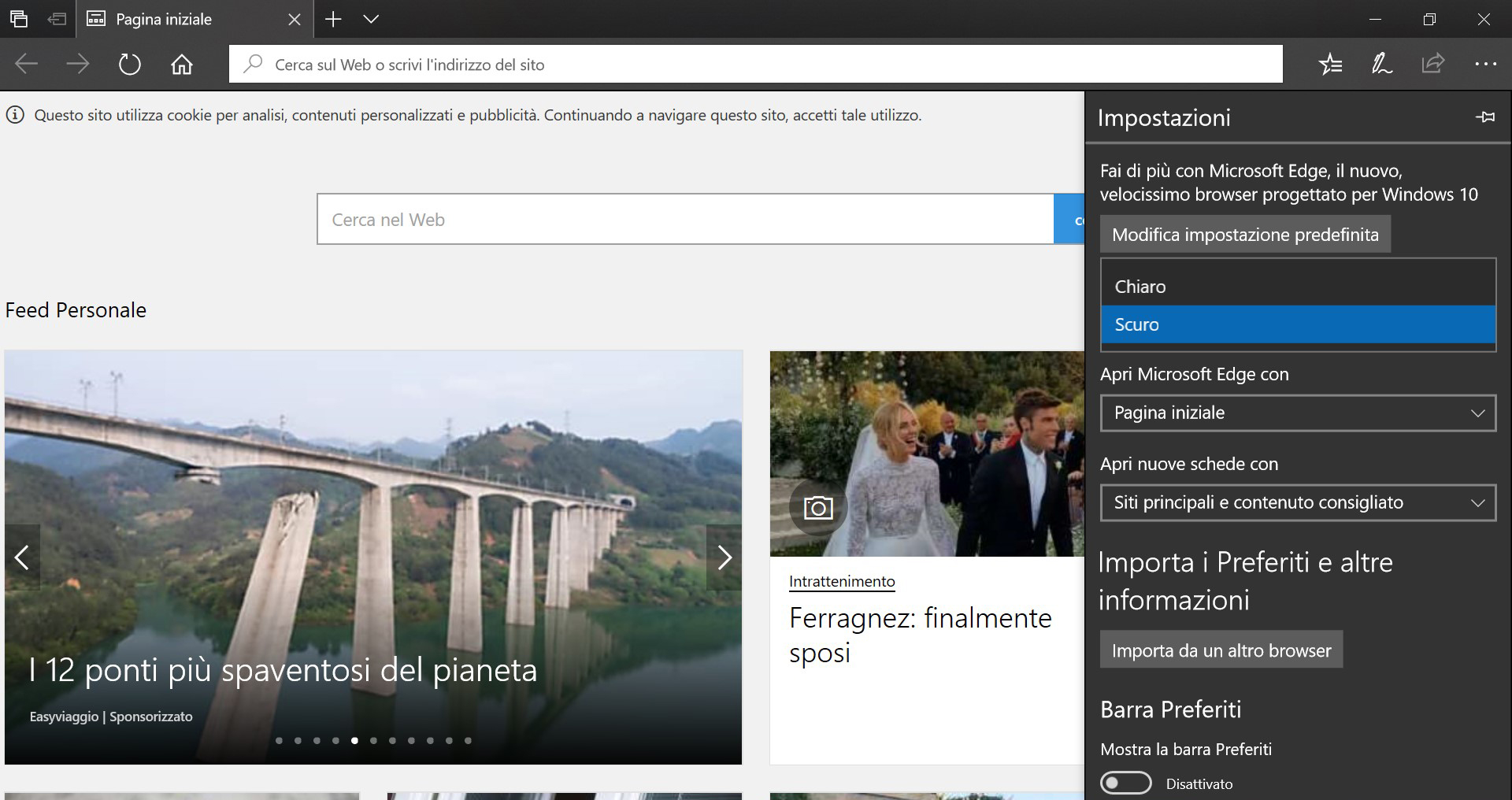 Microsoft Edge passa subito al tema scuro indipendentemente dal fatto che si stia usando quello dark delle app di Windows 10, poiché è un’impostazione che non dipende dalle altre, quindi si può usare un tema scuro per il browser mentre si utilizza l’illuminazione standard per le altre app.
Microsoft Edge passa subito al tema scuro indipendentemente dal fatto che si stia usando quello dark delle app di Windows 10, poiché è un’impostazione che non dipende dalle altre, quindi si può usare un tema scuro per il browser mentre si utilizza l’illuminazione standard per le altre app.
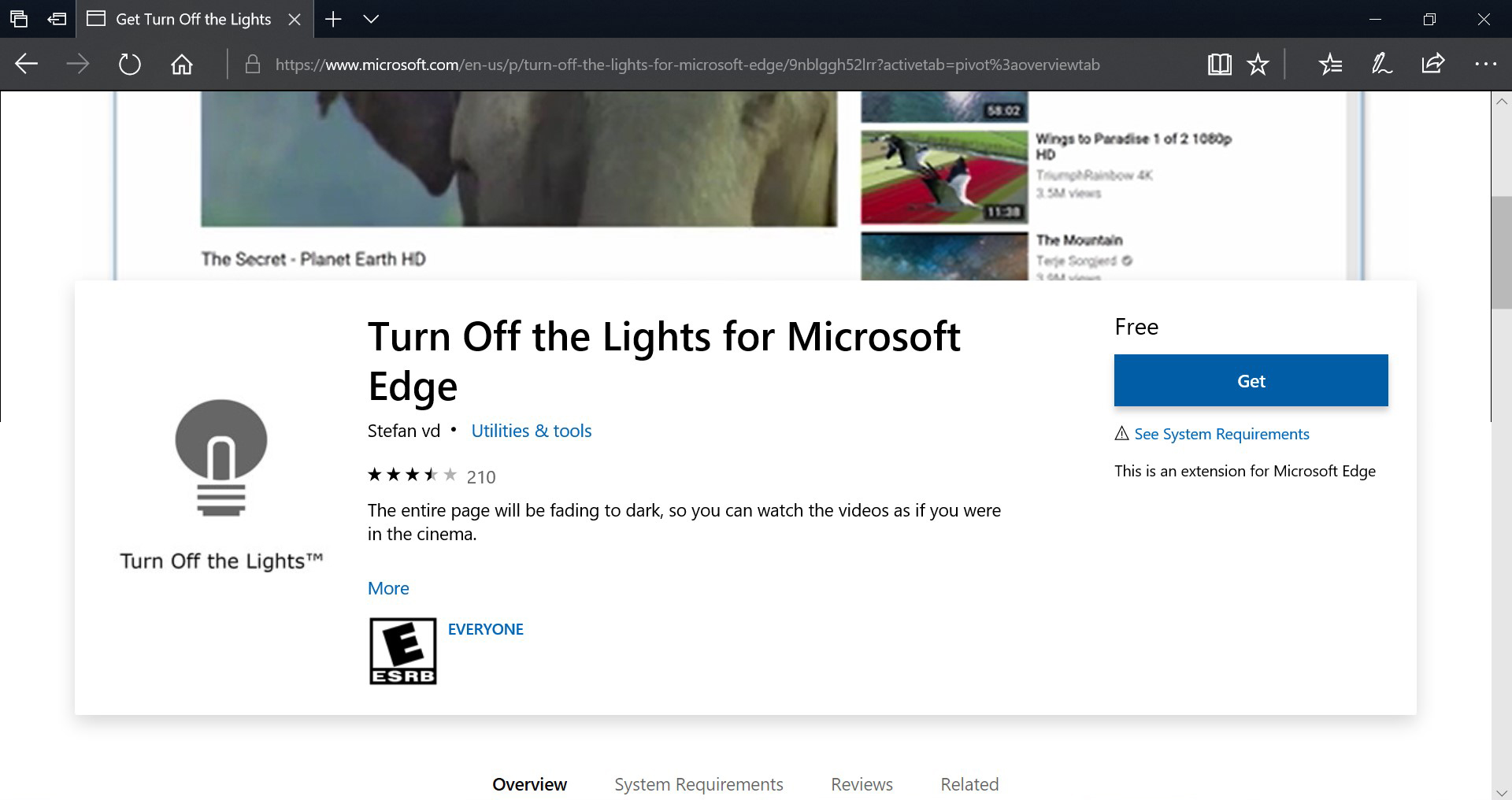 L’opzione tema scuro cambia solo nell’interfaccia di Edge non ne siti web che si visualizzano con il browser, per avere questo effetto anche sulle pagine bisogna installare un’estensione come Turn Off The Lights presente nel Microsoft Store.
L’opzione tema scuro cambia solo nell’interfaccia di Edge non ne siti web che si visualizzano con il browser, per avere questo effetto anche sulle pagine bisogna installare un’estensione come Turn Off The Lights presente nel Microsoft Store.
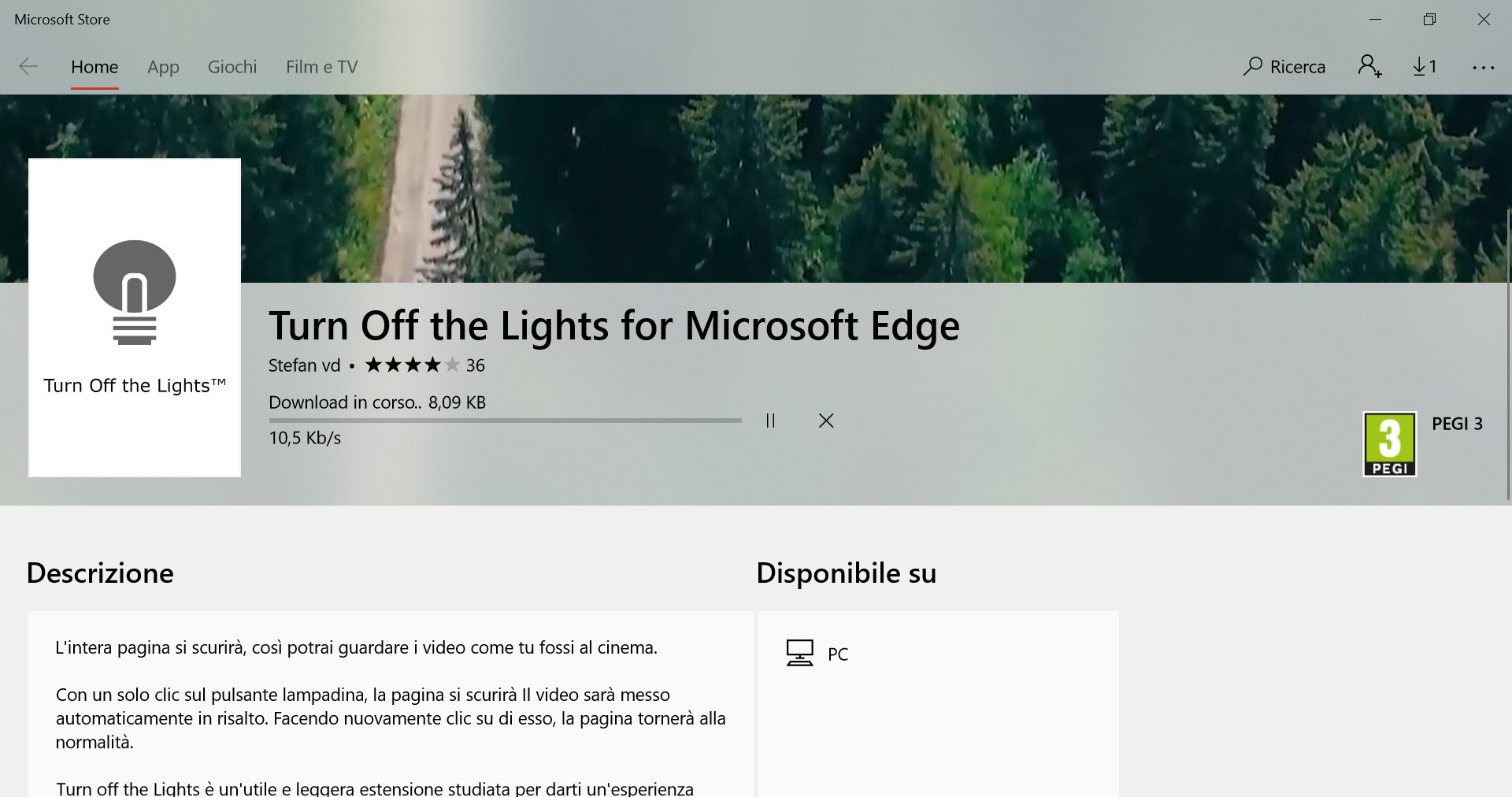 L’estensione citata serve a rendere più scura la visione delle pagine e si usa soprattutto per guardare video sul web con lo sfondo scuro, ma può anche essere applicato un tema scuro a ogni pagina aperta con Edge.
In che modo? Dopo avere installato Turn off the lights, cliccare su Estensioni > Turn Off The Light > Opzioni e passare alla scheda “Night mode”, selezionare il pulsante "Show the night switch button below the web page to make the page dark or light" presente a destra.
L’estensione citata serve a rendere più scura la visione delle pagine e si usa soprattutto per guardare video sul web con lo sfondo scuro, ma può anche essere applicato un tema scuro a ogni pagina aperta con Edge.
In che modo? Dopo avere installato Turn off the lights, cliccare su Estensioni > Turn Off The Light > Opzioni e passare alla scheda “Night mode”, selezionare il pulsante "Show the night switch button below the web page to make the page dark or light" presente a destra.
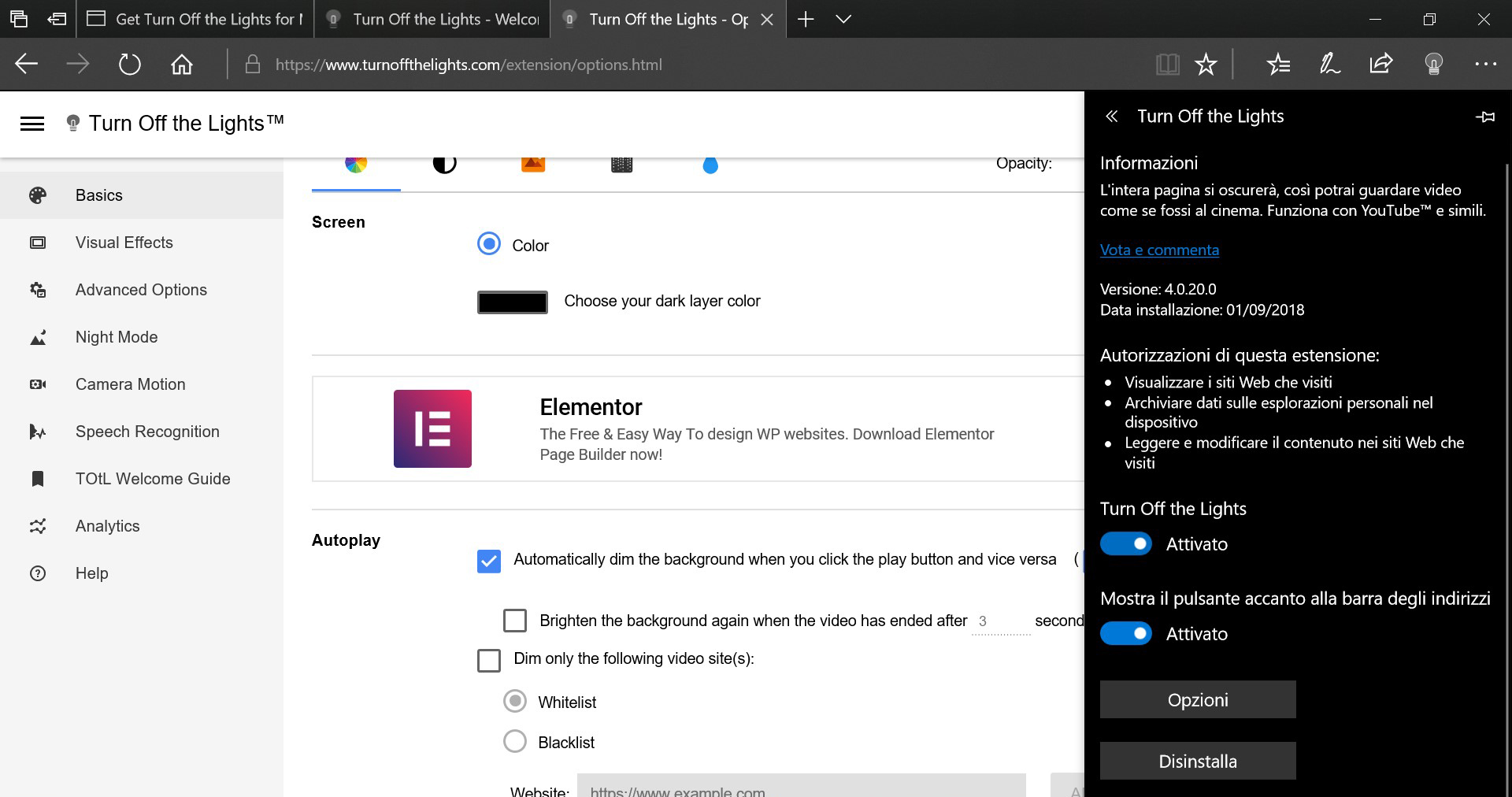 L’estensione posizionerà un pulsante su ogni pagina aperta con Microsoft Edge che, una volta attivato, la metterà in modalità notturna, oppure, si può attivare l’opzione "Automatically go to Night Mode when a new web page is opened" che attiva il tema scuro per impostazione predefinita ogni volta che si apre una pagina web.
L’estensione posizionerà un pulsante su ogni pagina aperta con Microsoft Edge che, una volta attivato, la metterà in modalità notturna, oppure, si può attivare l’opzione "Automatically go to Night Mode when a new web page is opened" che attiva il tema scuro per impostazione predefinita ogni volta che si apre una pagina web.
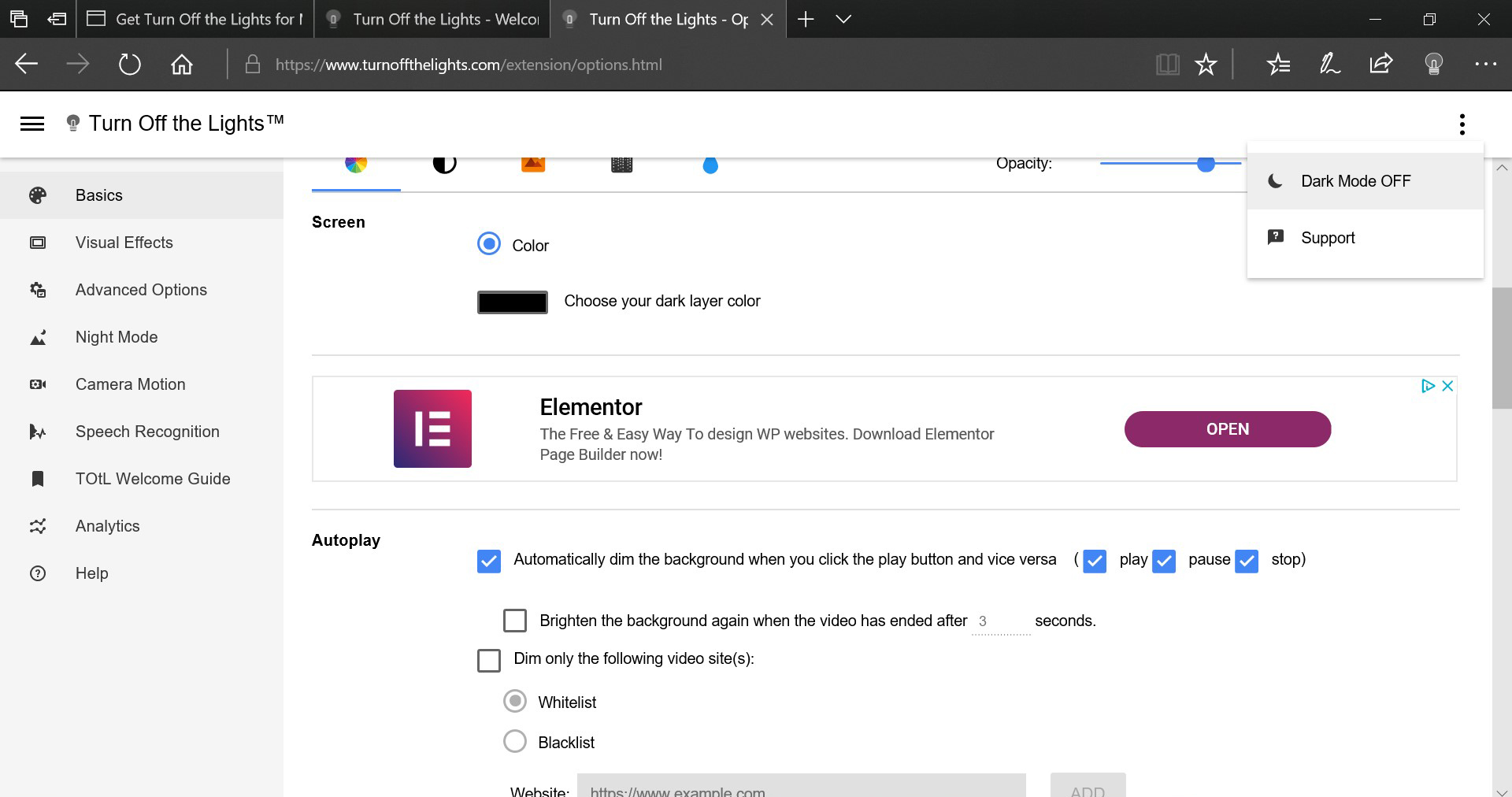 Se dopo aver usato il tema scuro per un po' di tempo, volete ritornare alla visuale chiara classica, allora dovete andare sul menu e poi cliccare su Extensions in Edge to configure, disable, or uninstall the Turn Off the Lights extension.
Se dopo aver usato il tema scuro per un po' di tempo, volete ritornare alla visuale chiara classica, allora dovete andare sul menu e poi cliccare su Extensions in Edge to configure, disable, or uninstall the Turn Off the Lights extension.
Articolo Precedente
Come scegliere il miglior hosting
Articolo Successivo
Come inserire più destinazioni in Google Maps
Redazione